Você sabe o que significa a sequência numérica 192.168.0.1 ?
Este número representa grande parte dos IPs – Interet Protocol – utilizado nos aparelhos roteadores de sinal de rede.
Por meio de números como o 192.168.0.1 é possível configurar seu roteador para que ele possa distribuir o sinal de internet para outros aparelhos, sem uso de fios ou cabos.
O IP é uma sequência exclusivamente numérica que é utilizada para identificar o aparelho na rede. Por isso, saber qual o IP de seu aparelho é fundamental para configurá-lo! Além disso, o número do roteador, como o 192.168.0.1 também é importante para ajudar a resolver problemas básicos de conexão à internet!
Os roteadores são os aparelhos que recebem o sinal da internet por meio do modem, e então distribui aos aparelhos e dispositivos por meio do Wireless.
Computadores de mesa, laptops, tablets e celulares são os dispositivos aptos a receberem o sinal de rede para que possam acessar à internet!
No entanto, quando você instala um roteador novo em sua conexão, ele só poderá distribuir o sinal mediante sua configuração, e isto só pode ser feito por meio do número 192.168.0.1 ou qualquer que seja o IP do aparelho!
Além disso, por meio do IP também é possível proteger sua rede e até mesmo bloquear o sinal!
Confira algumas dicas para configurar seu roteador!
- Como Configurar 192.168.0.1
- Como Identificar Meu IP
- Como Alterar a Senha do Roteador
- Como Resetar o Roteador
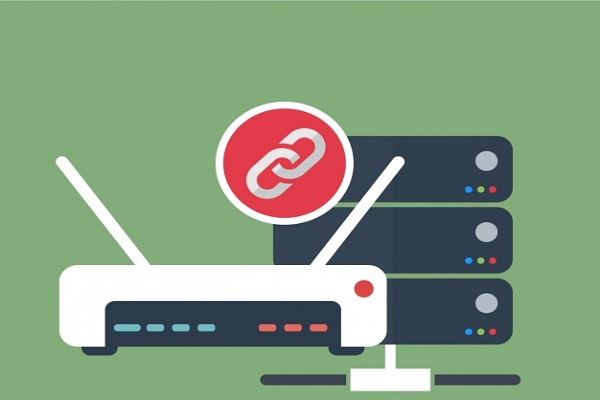
Como Configurar 192.168.0.1
Para possibilitar o acesso à rede pelo Wireless, é necessário configurar seu roteador, caso você ainda não tenha feito isso!
Para configurar o aparelho, você deve seguir as instruções abaixo:
- Digite o número 192.168.0.1 na barra do seu navegador e entre;
- Você deverá digitar o Nome de Usuário e a Senha nesta página de login e clicar em Ok.
- O seu nome de usuário e senha de fábricas vêm na caixa do aparelho ou então no próprio roteador, na parte inferior. Geralmente utiliza-se “admin” tanto para senha quanto para usuário, caso nunca tenha sido alterado!
- Após este processo, clique em Wireless > Wireless Setting ao lado esquerdo da tela.
- Preencha as informações solicitadas, conforme indicado:
SSID representa o nome da rede que você deseja usar!
Region você deve indicar seu país;
Enable Wireless Router Radio/Enable SSID Broadcast: Habilite as duas opções;
Enable Wireless Security: Habilite esta opção caso deseje proteger sua rede.
Clique em Salvar e então seu roteador estará configurado!
Como Identificar Meu IP
Embora o IP 192.168.0.1 seja largamente utilizado para identificar os roteadores na rede, nem sempre ele é utilizado.
Saber seu IP é importante para configurar seu roteador e sanar possíveis problemas de conexão.
Para descobrir seu IP você deve:
- Clicar no botão “Iniciar” do Windows e digitar as letras CMD na busca;
- Digite ipconfig na nova janela;
- Na página seguinte, identifique o campo Gateway Padrão. O número que estará na frente dele será o seu endereço de IP, como o 192.168.0.1.

Como Alterar a Senha do Roteador
Alterar a senha de seu roteador é um processo simples!
Basta que você digite 192.168.0.1 na barra de seu navegador;
Você será redirecionado às configurações do aparelho. Faça o login digitando seu nome de usuário e a senha atual;
Após este processo você será redirecionado à interface de configurações.
Altere a senha atual pela desejada e salve as alterações!
Não se esqueça de se desconectar do Wi-Fi após este procedimento e reconectar com a nova senha para continuar acessando à rede normalmente!
Como Resetar o Roteador
Às vezes pode ser preciso reiniciar o roteador e restaurar as configurações de fábrica para resolver problemas de conexão.
Para reiniciar seu aparelho, desconecte os cabos do modem do roteador.
Retire-o da tomada e com uma agulha ou clipe, insira em um pequeno buraco localizado na parte traseira e pressione por 10 segundos.
Religue novamente e então reconfigure o aparelho conforme sua necessidade!

Trocar de senha do wifi me ajuda
Obrigado
Ok
Oi
Não consigo conectar
Kaua
Preciso Alterar minha senha wifi
Eu quero muito a minha senha do fi wi
Eu quero nova senha do wi fi
Já tentei esta opção nn deu certo aparece que o servidor não aceitou, já tentei ip tools também não deu,algue m sabe me dizer uma outra forma de trocar a senha do wifi
Alterar senha
Quero mudar a senha do meu roteador
Como trocar a senha somente do roteador
Quero mudar minha senha